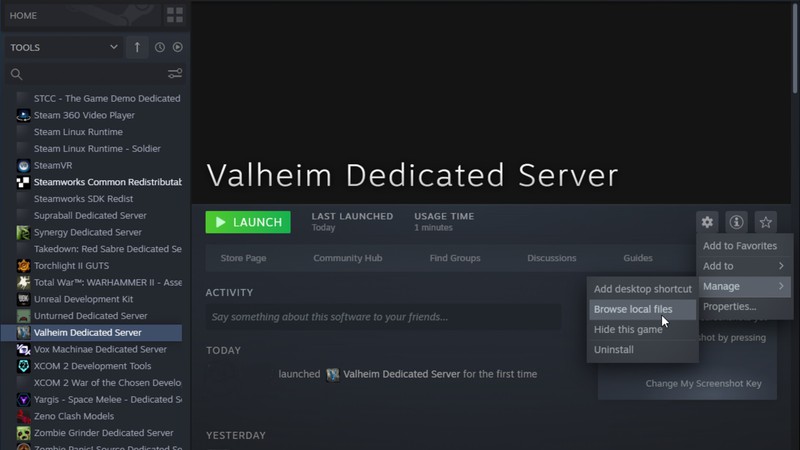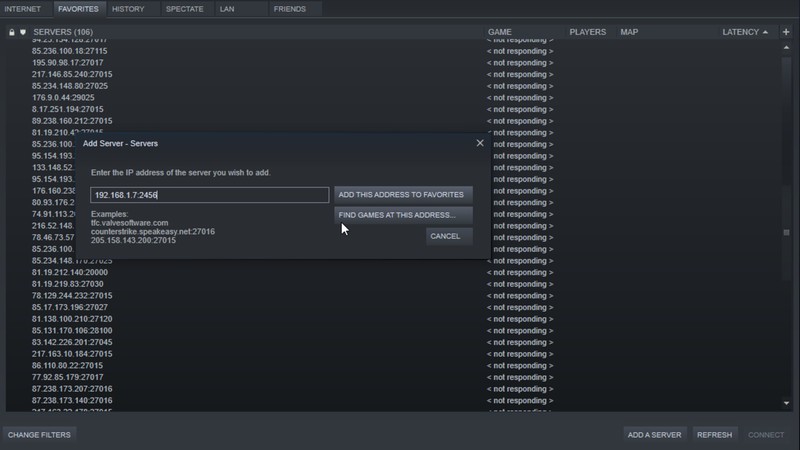как узнать айпи сервера вальхейм
Как узнать айпи сервера вальхейм
В точности выполните следующие действия, чтобы быстро и легко настроить свой собственный выделенный сервер Valheim:
За пределами Valheim откройте свою библиотеку Steam и найдите «Выделенный сервер Valheim». Если у вас есть Valheim, вы также владеете этим маленьким инструментом, который прилагается к нему.
В появившемся окне найдите файл с именем “start_headless_server”, сделайте его копию и сохраните копию в другом месте, чтобы иметь резервную копию на случай, если что-то пойдет не так.
Затем вернитесь к первой версии файла, щелкните ее правой кнопкой мыши и выберите «Изменить». Найдите в файле строку, которая начинается с valheim_server, и измените следующие части:
-name “Мой сервер”
Дайте вашему серверу имя в кавычках.
-порт 2456
Измените номер порта на номер, который вы используете для перенаправления портов. Чтобы узнать, что это за номер, войдите в свой маршрутизатор и выберите «Перенаправление портов».
-мир «Посвященный»
Дайте своему миру имя. Он не может содержать слов, используемых в имени сервера.
-пароль “Секрет”
Дайте вашему серверу пароль, чтобы сделать его частным, или оставьте поле пустым, чтобы сделать его общедоступным.
Теперь сохраните файл, закройте его и запустите инструмент Valheim Dedicated Server в Steam. Дождитесь завершения загрузки окна и печати строк. Как только вы увидите строку «Игровой сервер подключен», вы можете вернуться в Вальхейм, и вы увидите, что мир появится в вашем списке миров, к которому вы можете присоединиться и начать играть!
Если вы хотите остановить свой выделенный сервер Valheim, проверьте, есть ли окно сервера, в котором вам просто предлагается нажать любую клавишу, чтобы остановить сервер. Если он есть, сфокусируйтесь на этом окне и нажмите любую клавишу, чтобы закрыть сервер. Если такого окна нет, либо нажмите «X» в главном окне сервера, либо перейдите на страницу инструментов выделенного сервера Valheim в Steam и нажмите «Остановить».
И да, вы можете запустить инструмент выделенного сервера в фоновом режиме и играть в Valheim на том же ПК. Вам не нужно запускать их на разных машинах.
Если у вас возникли проблемы с поиском выделенного сервера Valheim, к которому вы хотите присоединиться, и вы дважды проверили настройки сервера, чтобы убедиться, что все правильно и работает правильно, попробуйте следующее исправление:
Откройте Steam. Нажмите «Просмотр» в верхнем левом углу, затем нажмите «Серверы».
Щелкните вкладку «Избранное», затем щелкните «Добавить сервер».
Введите IP-адрес сервера, в конце поставьте двоеточие, а затем добавьте номер порта.
Например: 999.999.999.999:0000 – где 9 – это IP-адрес, а 0 – номер порта.
Нажмите «Добавить этот адрес в избранное, и вы увидите, что ваш сервер появится как новый элемент в списке избранных серверов».
С этого момента вы можете присоединиться к серверу, выбрав его в этом списке и нажав «Подключиться». Если сервер требует пароль, вам нужно будет сначала ввести его, но затем вас отправят в игру Valheim с друзьями!
Как настроить свой сервер Valheim
Желаете настроить выделенный сервер для Valheim? Строительство величественных крепостей, охота на боссов и коллекционирование бочек медовухи вместе с друзьями — лишь малая часть того, что делает Valheim захватывающим сурвайвлом — но касаемо принципа работы многопользовательского режима не все так гладко. Вы можете создавать нескольких персонажей, а их инвентарь и навыки будут свободно переноситься между многочисленными серверами Valheim, благодаря чему вы сможете играть на сервере друга, вместе путешествовать по игровому миру без необходимости начинать все с нуля из-за перехода на новую карту.
Однако, если вы не были заинтересованы в самостоятельной игре, и ваш викинг путешествовал исключительно на стороннем игровом сервере (принадлежащем другому лицу), то, вероятно, вы уже столкнулись с некоторыми проблемами. Valheim все еще находится в раннем доступе и, соединение не всегда отличается стабильностью. Вам крайне не повезет, если вы захотите сыграть в тот момент, когда хост игрового сервера будет отключен.
Здесь и пригодятся выделенные сервера для Valheim. Вы можете разместить такой сервер на своем компьютере, и даже если вы не в игре, к нему все равно смогут подключиться ваши товарищи. Есть и другой вариант — заплатить за хостинг, который будет работать для вас 24/7. Замечательно то, что независимо от выбранного способа, начинать с нуля не придется. В этой статье мы поможем вам перенести файл сохранения на новый сервер Valheim.
Как настроить выделенный сервер Valheim
Чтобы настроить выделенный сервер для Valheim, для начала следует загрузить утилиту Valheim Dedicated Server. Найти ее можно в вашей библиотеке Steam, выбрав меню «Инструменты» в правом верхнем углу окошка.
Прежде чем появится возможность запустить сервер, необходимо отредактировать некоторую информацию. Кликните ПКМ по Valheim Dedicated Server в вашей библиотеке и выберите «Управление / Просмотр локальных файлов». Так откроется папка Valheim Dedicated Server, расположенная на вашем компьютере. Прежде чем что-либо редактировать, сделайте резервную копию файла start_headless_server.bat.
Щелкните ПКМ по start_headless_server.bat и выберите пункт «Изменить», чтобы открыть его в блокноте. Строка, начинающаяся со слов valheim_server, позволит настроить всю информацию о будущем сервере.
Сохраните файл (и сделайте резервную копию). Теперь вы готовы к загрузке! Запустите Valheim Dedicated Server — может потребоваться разрешение в брандмауэре — и когда увидите сообщение Game server connected, знайте — все идет по плану.
Чтобы остановить сервер, нажмите на CTRL+C в командном окне. Учтите: если вы решите выйти, просто закрыв командное окно, сервер продолжит работать в фоновом режиме.
Как подключиться к серверу Valheim
Как только будет запущен выделенный сервер для Valheim, вы сможете добавить его в избранное Steam и запускать игру уже оттуда. В верхней части окна Steam есть кнопка «Просмотр». Нажмите на нее, а затем выберите «Серверы». На вкладке «Избранное» в правом нижнем углу ищите надпись «Добавить сервер». Жмите на нее.
Если размещаете сервер самостоятельно или подключены к домашней сети хоста, нужно ввести свой внутренний IP-адрес, двоеточие и порт, который был выбран при настройке. Получится что-то вроде 192.168.1.7:2456. Откройте командную строку на PC и введите ipconfig, чтобы узнать внутренний IP-адрес.
Вашим друзьям из другой домашней сети потребуется ваш внешний IP-адрес, который вы можете узнать, набрав в поисковике «Мой IP адрес». Этот IP ваши товарищи должны использовать в сочетании с указанным вами портом.
Если вы заплатили за сторонний хостинг, то он предоставит вам IP-адрес и пароль, которые вы должны будете добавить в избранное Steam способом, описанным выше.
Если ваш сервер Valheim не отвечает, можете обновить страницу своего Steam-сервера при помощи переключения между вкладками — возможно, придется немного подождать, пока Steam зарегистрирует сервер. Будучи администратором сервера, вы можете установить разрешения, добавив Steam-идентификаторы в следующие текстовые файлы:
Как перенести свои сохранения на сервер Valheim
Если вы вместе с друзьями-викингами уже достигли некоего прогресса в мире Valheim и хотите загрузить его на свой новый сервер, это вполне осуществимо.
Если хотите перенести свое сохранение на сторонний сервер, необходимо воспользоваться менеджером файлов, например Filezilla. После того как подключитесь к системе, используя учетные данные своего сервера, загрузите локальную папку Worlds в папку Save.